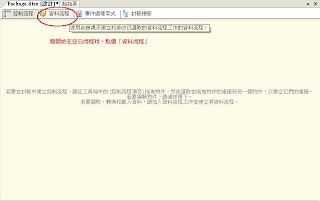2007年8月22日 星期三
windows忘記密碼,用命令列使用管理員權限(8.22)
如果windows忘記密碼,可將密碼設為空白,重新登入後修改新密碼的
有二個方式
============================================================
方法一步驟如下:
1.將BIOS改為軟碟開機
2.利用軟碟開機後,在DOS下
3.進入C:WinntSystem32ConfigSam
4.刪除Sam檔,重新開機即可
註:重新開機後,帳號還在,密碼已經設為空白。
============================================================
方法二步驟如下:
1.在電腦啟動時按〔F8〕及選〔Safe Mode With Command Prompt〕
2.選 〔Administrator〕後便會跳出〔Command Prompt〕的窗口
3.用〔Net〕的命令增加一個用戶,例:增加一個用戶名為 alan, 命令語法如下
net user alan /add
4.將新增用戶提升至 Administrator 的權力,例:提升剛才增加用戶 alanhkg888 的權力
命令語法如下 net localgroup administrators alan /add
5.完成上列步驟後重新啟動電腦,在啟動畫面上便增加了一個用戶 alan了,選 alan 進入
6.登入後在〔控制台〕→〔使用者帳戶〕→選忘記密碼的用戶,然後選〔移除密碼〕後〔 登出〕
7.在登入畫面中選原來的用戶便可不需密碼情況下等入 (因已移除了)
8.刪除剛才新增的用戶,在〔控制台〕→〔使用者帳戶〕→選〔alan〕, 要然後選〔移除帳 戶〕便可
註:方法二不適用於忘記安裝時所設定〔administrator〕的密碼
有二個方式
============================================================
方法一步驟如下:
1.將BIOS改為軟碟開機
2.利用軟碟開機後,在DOS下
3.進入C:WinntSystem32ConfigSam
4.刪除Sam檔,重新開機即可
註:重新開機後,帳號還在,密碼已經設為空白。
============================================================
方法二步驟如下:
1.在電腦啟動時按〔F8〕及選〔Safe Mode With Command Prompt〕
2.選 〔Administrator〕後便會跳出〔Command Prompt〕的窗口
3.用〔Net〕的命令增加一個用戶,例:增加一個用戶名為 alan, 命令語法如下
net user alan /add
4.將新增用戶提升至 Administrator 的權力,例:提升剛才增加用戶 alanhkg888 的權力
命令語法如下 net localgroup administrators alan /add
5.完成上列步驟後重新啟動電腦,在啟動畫面上便增加了一個用戶 alan了,選 alan 進入
6.登入後在〔控制台〕→〔使用者帳戶〕→選忘記密碼的用戶,然後選〔移除密碼〕後〔 登出〕
7.在登入畫面中選原來的用戶便可不需密碼情況下等入 (因已移除了)
8.刪除剛才新增的用戶,在〔控制台〕→〔使用者帳戶〕→選〔alan〕, 要然後選〔移除帳 戶〕便可
註:方法二不適用於忘記安裝時所設定〔administrator〕的密碼
啟動瀏覽器時即彈出很多廣告網站(8.22)
這是瀏覽器被網站綁架所致
其原理就是透過開機時的啟動功能去執行指令,令瀏覽器打開指定的網站
要解決問題:
執行Regedit,點選「編輯」-->「尋找」
輸入那網站的網址作關鍵字,搜尋結果中應包含「internat.exe」機碼
就在這機碼上雙擊進入編輯對話框,然後在「數值資料」中將那個網址刪除
或
「開始」-->「執行」,輸入msconfig,打開「Startup」頁
從對話框中提供的資料判斷哪些是可疑程式,先將其暫停執行試試效果
若證實是有問題的來源便可刪除
其原理就是透過開機時的啟動功能去執行指令,令瀏覽器打開指定的網站
要解決問題:
執行Regedit,點選「編輯」-->「尋找」
輸入那網站的網址作關鍵字,搜尋結果中應包含「internat.exe」機碼
就在這機碼上雙擊進入編輯對話框,然後在「數值資料」中將那個網址刪除
或
「開始」-->「執行」,輸入msconfig,打開「Startup」頁
從對話框中提供的資料判斷哪些是可疑程式,先將其暫停執行試試效果
若證實是有問題的來源便可刪除
該記憶體不能為read或written的解決方案(8.22)
相信許多人都為「該記憶體不能為read或written」而傷腦筋
大家不妨試用下列命令重新註冊所有的dll
開始>>執行>>輸入 cmd >> 按「確定」,出現DOS窗口,在命令提示符下輸入
for %1 in (%windir%\system32\*.dll) do regsvr32.exe /s %1
如果怕輸入錯誤的話,可以複製這條指令
然後在命令提示框點擊左上角的 c:\ 貼上便不會輸入錯了
在飛速滾屏完全靜止前先別著急啟動其他程式,先耐心等一會兒,因為此時 dll 們還在找位置
需要一至二分鐘的時間註冊,請耐心完成。
大家不妨試用下列命令重新註冊所有的dll
開始>>執行>>輸入 cmd >> 按「確定」,出現DOS窗口,在命令提示符下輸入
for %1 in (%windir%\system32\*.dll) do regsvr32.exe /s %1
如果怕輸入錯誤的話,可以複製這條指令
然後在命令提示框點擊左上角的 c:\ 貼上便不會輸入錯了
在飛速滾屏完全靜止前先別著急啟動其他程式,先耐心等一會兒,因為此時 dll 們還在找位置
需要一至二分鐘的時間註冊,請耐心完成。
2007年8月17日 星期五
取得AD帳號(8.17)
User.Identity.Name可以取得登入的使用者完整名稱
經由字串處理可以取得名字的部份
可以這樣測試
ADTest.aspx
string fn = User.Identity.Name; 可得到「主機(網域)名\帳號」
int p = fn.LastIndexOf("\\");
Response.Write(fn.Substring(p+1)); 可得到「帳號」
ADTest.aspx放在任何一個NT整合驗證的虛擬目錄(就是以匿名帳號存取)
經由字串處理可以取得名字的部份
可以這樣測試
ADTest.aspx
string fn = User.Identity.Name; 可得到「主機(網域)名\帳號」
int p = fn.LastIndexOf("\\");
Response.Write(fn.Substring(p+1)); 可得到「帳號」
ADTest.aspx放在任何一個NT整合驗證的虛擬目錄(就是以匿名帳號存取)
2007年8月14日 星期二
2007年8月13日 星期一
訂閱:
意見 (Atom)